Windows伺服器安裝Memcache快取服務及PHP擴充套件
一、Windows伺服器安裝Memcache快取服務,需要下載windows穩定版Memcache程式memcached.zip,下載後解壓到自定義服務目錄,如D:\phpStudy\tools\memcached。進入解壓入目會有兩個子目錄X86和X64,根據作業系統選擇合適版本,如64位系統選擇進入X64子目錄。
開啟CMD命令列視窗,進入對應的D:\phpStudy\tools\memcached\X64目錄,執行安裝和啟動服務命令
memcached.exe -d install
memcached.exe -d start
(引數-d 表示後臺程序形式)
如無任務提示,則啟動成功。

至此,memcached將作為windows服務每次開機時自動啟動。開始選單執行services.msc命令檢視服務管理器如圖,確認memcached服務已啟動。
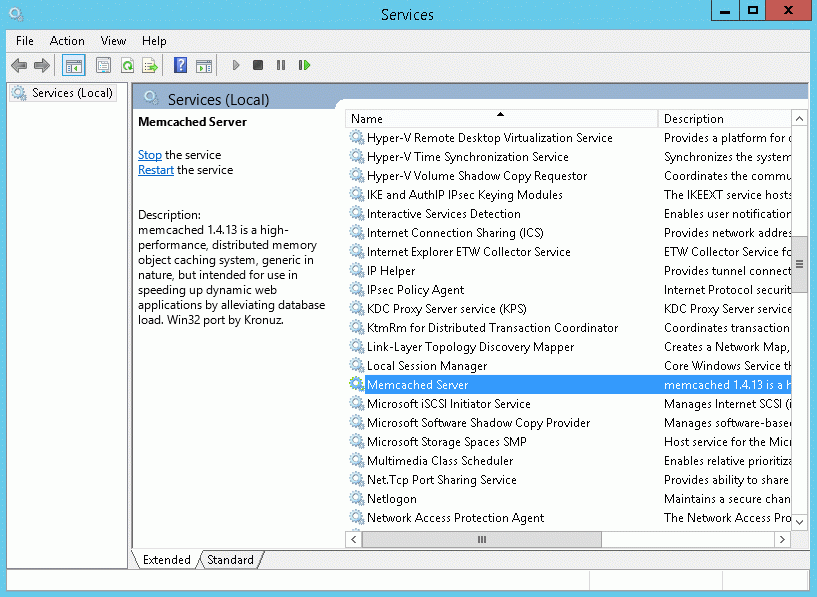
提示:如果安裝報錯"failed to install service or service already installed",或者啟動服務時如果出現"failed to start service" 錯誤
解決方法:開始選單找到cmd.exe程式,滑鼠右鍵以管理員身份執行即可解決;還可能是安裝的版本不對,注意匹配系統,對應X86或X64位版本。
二、安裝PHP的memcache擴充套件
首先下載php_memcache.zip壓縮包,解壓至任意目錄,進入目錄有兩個檔案php_memcache.dll和php_memcache.pdb,將他們拷貝至PHP擴充套件目錄,如D:\php\php-5.4\ext目錄下,修改php.ini檔案增加擴充套件配置:
extension = php_memcache.dll
重啟APACHE伺服器後,檢視phpinfo資訊,如安裝擴充套件成功,則能查到如圖memcache資訊:
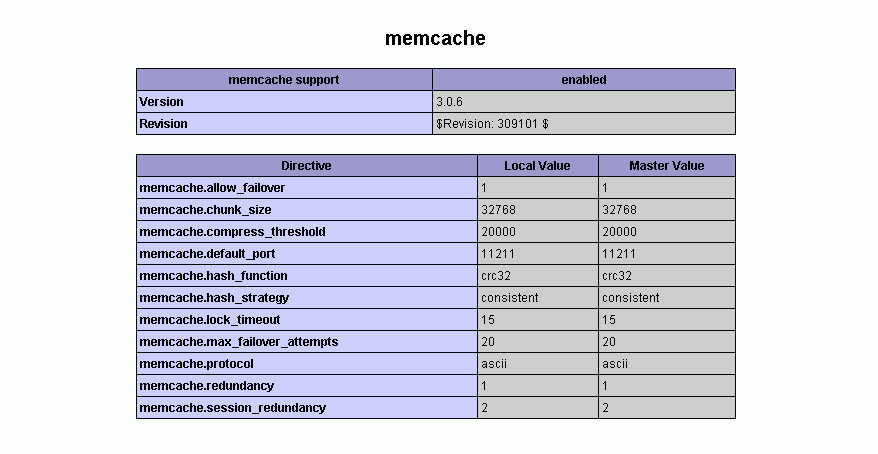
至此,memcache服務端和PHP的memcache擴充套件就安裝完畢。
注意:安裝php_memcache.dll的版本要和PHP版本對應,否則可能導致查不到對應的PHP擴充套件資訊。
相關推薦
Windows伺服器安裝Memcache快取服務及PHP擴充套件
一、Windows伺服器安裝Memcache快取服務,需要下載windows穩定版Memcache程式memcached.zip,下載後解壓到自定義服務目錄,如D:\phpStudy\tools\m
windows下安裝memcache併為php開啟memcache擴充套件
第一步:下載安裝包 1.4.5 版本之前用作為一個服務安裝,1.4.5 版本之後用任務計劃中啟用一個普通程序來使用 這裡已將上面的連結中的安裝包下載好,可以直接下載使用 第二步:安裝memcached伺服器端(三個小步驟) 這裡使用1.4.5之前的版本
Windows下Redis的安裝及PHP擴充套件使用
1、下載redis的windows應用程式,支援32位和64位,根據實際情況下載 2、將相應的程式copy到你所需要的目錄中,在這裡我使用的64位,放到E:\redis目錄 3、啟動redis服務端:開啟一個cmd視窗,先切換到redis所放目錄(E:\redis),執
windows下安裝memcache服務
Windows下的Memcache安裝:1. 下載memcache的windows版,解壓放某個盤下面,比如在c:/memcached 2. 在終端(也即cmd命令介面)下輸入 ‘c:/memcached/memcached.exe -d install’ 安裝 3.
windows伺服器安裝sftp 教程及注意事項
本教程是寫給像我一樣的菜鳥看的,本教程中的安裝軟體已經上傳到我的資源,如有需要,可放心下載。 一:安裝 1、雙擊下載好的freedsshd.exe程式進行安裝,安裝時預設下一步即可。注意 最後兩部彈出對話方塊是否需要生成私鑰和是否設定為系統服務時,選擇是即可。 由於c
linux和windows下安裝python拓展包及requirement.txt安裝類庫
too tor == 引導 -cp mod flask utf addition http://blog.csdn.net/pipisorry/article/details/39902327python拓展包安裝直接安裝拓展包默認路徑:Unix(Linux)默認路徑:/
[Python爬蟲] 在Windows下安裝PhantomJS和CasperJS及入門介紹(上)
支持 包括 load node webpage 函數 cas examples ctr 最近在使用Python爬取網頁內容時,總是遇到JS臨時加載、動態獲取網頁信息的困難。例如爬取CSDN下載資源評論、搜狐圖片中的“原圖”等,此時嘗試學習Phantomjs和
windows下安裝oracle客戶端和php擴展
64位 電腦 font exif dap pos sof mic client 先來抱怨下 ,按這玩楞費了我大半天的時間,一路的坑! 我的電腦是win7 64位的 第一步 打開php.ini 把 extension=php_oci8_12c.dll extension=
linux下安裝redis服務和php擴充套件
一:安裝redis服務 1、wget http://download.redis.io/releases/redis-5.0.0.tar.gz 2、tar xzf redis-5.0.0.tar.gz 3、cd redis-5.0.0 4、yum -y install gcc 5
lnmp下redis安裝及php擴充套件
1、下載,解壓,編譯redis $ cd /usr/local $ wget http://download.redis.io/releases/redis-3.2.8.tar.gz $ tar -zxvf redis-3.2.8.tar.gz $ cd redis-3.2.8 $ make 2
CentOS7安裝PHP及PHP擴充套件
1、檢查當前已安裝的PHP包 yum list installed | grep php 2、如果有已安裝的PHP包,先刪除他們 yum remove php.x86_64 php-cli.x86_64 php-common.x86_64 php-gd.x86_64 php-
Windows 10安裝TensorFlow-gpu1.4 及CUDA8.0,cuDNN6.0,搞定了,包含安裝方法和下載路徑
Windows 10安裝TensorFlow-gpu1.4 及CUDA8.0,cuDNN6.0,搞定了 先說下我的最終版本: Python 3.5.3; tensorflow-gpu==1.4.0 ; CUDA Toolkit 8.0 GA1 (Sept 2016),&nb
從原始碼角度理清memcache快取服務
memcache作為快取伺服器,用來提高效能,大部分網際網路公司都在使用。 前言 文章的閱讀的物件是中高階開發人員、系統架構師。 本篇文章,不是側重對memcache的基礎知識的總結,比如set,get之類的命令如何使用不會介紹。是考慮到,此類基礎知識網路已經有一大把資料,所
windows下安裝nodejs 、webpack及vue.js的基本使用
安裝轉自:https://www.cnblogs.com/Savcry/p/Young.html 一些資料: 《深入淺出 Webpack》http://webpack.wuhaolin.cn/ 一、webpack環境搭建 1.webpack安裝 首先需要安裝nodeJS,
zabbix 關於監控windows 伺服器的自定義服務的CPU 和記憶體佔用 探索
寫在前面的: zabbix 2.0.3 想監控windows server 2003 的某個自定義服務程序佔用的CPU 和 記憶體. 利用的 proc.mem[<name>,<user>,<mode>,<cmdline>]
windows下安裝nodejs、webpack及打包步驟
1.下載Node.js 2.安裝Node.js 一路下一步,記住安裝路徑(此處安裝在 D:\Program Files\nodejs 下)。 安裝完成後(需要配置環境變數:新建NODE_PATH
Spring Boot專案生成jar包,並在windows伺服器中註冊成服務,開機啟動
最近工作在windows伺服器上部署 spring boot 的jar包之前都是在linux上執行命令: nohup java -jar xxx.jar > xxx.log & 現在為了達到跟Linux一樣的效果。最終方案:使用winswwinsw是一個開源
maven nexus3.13 安裝 ---Windows伺服器安裝過程和基本使用
詳情參考網址: https://blog.csdn.net/a184477587/article/details/81905321#commentBox 文章目錄 1.如果僅僅上傳jar包,步驟
一臺伺服器安裝兩個不同的php,apache版本環境?
1、首先需要重啟,path路徑只能寫一個php路徑。另外關鍵一處就是環境變數中 PHPRC 這個值。這個值比較關鍵,如果不改也會導致切換php版本失敗。注意切換版本後一定要重啟。可以用cmd,php-v 檢視版本是否更改過來,然後看是否有哪些模組沒有載入。
在 Windows 上安裝 SVN Subversion 服務端
現在的Subversion已經足夠穩定,而且已經進入了它的黃金時段。我們看到大量的專案都在使用它完成版本控制元件的工作。本文將主要針對Windows平臺講述安裝Subversion伺服器的步驟。本文所使用的環境是如下 作業系統 Windows XP Professiona
